Если войти не получается
Восстановление пароля на телефоне
Сейчас я покажу, как восстановить доступ к странице, если возникли проблемы с входом. Сделать это можно одним из трех способов:
- При помощи номера телефона
- Через электронный адрес
- Через имя пользователя
Способ зависит от того, как именно вы регистрировали аккаунт (на телефон или почту) и какие настройки указывали.
Восстановить доступ можно как в приложении, так и в мобильном браузере.
При помощи номера телефона:
1 . Откройте приложение Instagram и нажмите на кнопку «Войти».

2 . Нажмите на пункт «Получить помощь со входом в систему».

3 . Укажите номер телефона, привязанный к аккаунту.

4 . Выберите пункт «Отправить SMS».

5 . На телефон поступит смс-сообщение со ссылкой для сброса пароля. Перейдите по ссылке, и откроется окно, где нужно ввести новый пароль.
Укажите его в первом и во втором поле и нажмите на птичку в правом верхнем углу.

Пароль успешно изменен. Используйте его для доступа в профиль.
Через электронный адрес:
1 . Откройте приложение Instagram и нажмите на кнопку «Войти».

2 . Нажмите на пункт «Получить помощь со входом в систему».

3 . Введите адрес прикрепленной электронной почты.

4 . Перейдите в этот почтовый ящик. Откройте письмо от соцсети и нажмите на кнопку «Reset Password».

5 . Придумайте новый пароль и повторите его. Нажмите на голубую галочку сверху.

Пароль успешно изменен. Используйте его для входа.
Через имя пользователя:
1 . Откройте приложение Instagram и нажмите на кнопку «Войти».

2 . Нажмите на пункт «Получить помощь со входом в систему».

3 . Введите ваш никнейм (имя пользователя).

Система определила, что никнейм прикреплен к номеру телефона, и отправила на него смс с восстанавливающей ссылкой.
Если вы получите ссылку на почтовый ящик, проделайте шаги 4-6 предыдущей инструкции.

Откройте смс-сообщение и перейдите по ссылке.

4 . Придумайте и повторите новый пароль. Нажмите на голубую галочку сверху.

Новый пароль назначен. Используйте его для открытия аккаунта.
В мобильном браузере
При помощи номера телефона:
1 . Откройте мобильный браузер. Например, Google Chrome или Safari.
2 . Перейдите на сайт instagram.com. В разделе «Есть аккаунт?» нажмите на пункт «Вход».

3 . Выберите «Забыли пароль?».

4 . В разделе «Не удается войти?» введите прикрепленный номер телефона. Нажмите «Отправить ссылку на вход».

5 . На телефон придет ссылка для сброса пароля. Нажмите на нее.

6 . Откроется страница, на которой необходимо изменить пароль. Введите его в поле «New password» и повторите в «New password confirmation». Затем нажмите «Сбросить пароль».

Через электронный адрес:
1 . Откройте мобильный браузер (например, Google Chrome или Safari).
2 . Перейдите на сайт instagram.com. В разделе «Есть аккаунт?» нажмите на пункт «Вход».

3 . Выберите «Забыли пароль?».

4 . В разделе «Не удается войти?» введите адрес электронной почты, к которой прикреплен аккаунт. Нажмите «Отправить ссылку на вход».

5 . Перейдите в почтовый ящик. Откройте сообщение от Instagram и в нем нажмите на кнопку «Reset Password».

6 . Откроется окошко для указания нового пароля. Напечатайте его в поле «New password» и в «New password confirmation». Затем нажмите «Сбросить пароль».

Через имя пользователя:
1 . Откройте мобильный браузер и в нем сайт instagram.com.
2 . В разделе «Есть аккаунт?» нажмите на пункт «Вход».

3 . Выберите «Забыли пароль?».

4 . Введите имя пользователя и нажмите «Отправить ссылку на вход».

Ссылка для назначения нового пароля придет в смс на телефон или на электронную почту (в зависимости от настроек аккаунта).
Восстановление пароля на компьютере
При помощи смс-сообщения:
1 . Перейдите на сайт instagram.com.
2 . В разделе «Есть аккаунт?» нажмите на пункт «Вход».

3 . Выберите «Забыли пароль?».

4 . Введите телефон, к которому вы прикрепили страницу при регистрации. Нажмите «Отправить ссылку на вход».

5 . На этот номер придет смс-сообщение со ссылкой для сброса пароля. Нажмите на нее.

6 . Откроется страница. Введите новый пароль для входа в поле «New password» и «New password confirmation». Затем нажмите «Сбросить пароль».

С помощью электронного ящика:
1 . Перейдите на сайт instagram.com.
2 . В разделе «Есть аккаунт?» нажмите на пункт «Вход».

3 . Выберите «Забыли пароль?».

4 . Введите адрес почтового ящика, к которому вы прикрепили аккаунт и нажмите «Отправить ссылку на вход».

5 . Перейдите в электронный ящик и откройте сообщение от Instagram. Внутри письма нажмите на «Reset Password».

6 . Откроется окошко для ввода нового пароля. Укажите его в поле «New password» и «New password confirmation», нажмите «Сбросить пароль».

При помощи имени пользователя:
1 . Откройте сайт instagram.com и щелкните по ссылке «Вход» внизу справа.

2 . Кликните по ссылке «Забыли пароль?».

3 . Введите ваше имя пользователя в социальной сети. Нажмите на кнопку «Отправить ссылку на вход».

Соцсеть автоматически определит телефонный номер и почтовый ящик, к которому прикреплен профиль, и отправит ссылку на изменение пароля.
Как исправить проблему?
В большинстве случаев, самое простое и эффективное решение в такой ситуации — закрыть приложение, и войти вновь спустя некоторое время. По желанию можно перезагрузить устройство, а также подключиться к другой сети интернет, например, если вы осуществляли вход с помощью мобильного интернета, то подключитесь к WI-FI. Если даже спустя время, вы снова пробуете войти, но результат не меняется, мы предлагаем несколько вариантов решения.
Первый вариант — смена языка при выборе английского. Сделать это достаточно просто:
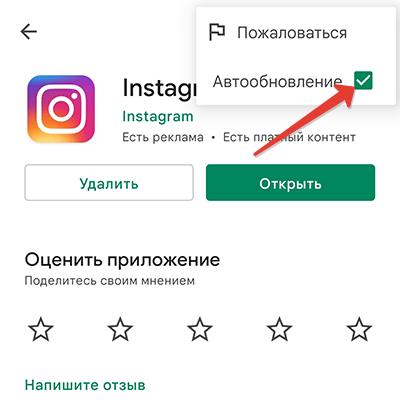
- Запустите приложение Инстаграм, и после того, как увидите сообщение об ошибке, кликните на кнопку, где соглашаетесь использовать программу на английском языке;
- Откройте свой профиль → затем нажмите на три линии → перейдите в Settings → Account → Language ;
- Выберите русский язык и перезайдите в приложение;
- После этого вам нужно перейти в настройки или магазин приложений, в раздел «Автообновление» и выключить ползунок напротив Instagram.
Теперь можете включать интернет и пользоваться социальной сетью.
Если же данный способ вам не помог, есть еще один неплохой вариант, который часто советуют на форумах те, кто уже пробовал так делать:
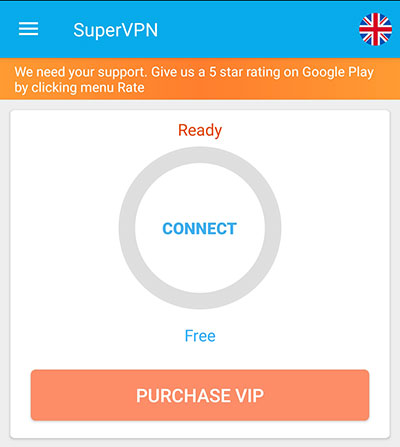
- Установите на свое устройство любое бесплатное приложение VPN. В магазине приложений — Google Play их огромное разнообразие. Используйте программы с начала результатов поиска, читайте отзывы пользователей.
- После запустите установленное приложение VPN, произойдет настройка.
- Теперь повторите точно все те же самые шаги, которые мы описали в первом способе.
Последний, третий вариант — установка старой версии программы:
- Удалите с устройства приложение Инстаграм. Желательно также почистить кэш самого смартфона.
- В Настройках отключите «Автообновление».
- Скачайте старую версию https://trashbox.ru/link/instagram-android и установите на устройство. Все должно работать как и раньше.
Последний способ будет актуален лишь для владельцев смартфонов, работающих на операционной системе Android.
Почему не работает «Инстаграм»?
Бывает так, что не грузится «Инстаграм», когда заходишь проверить ленту. Самая распространенная причина этого — отсутствие хорошего интернет-соединения с главными серверами приложения. Первым делом переподключитесь, сменив вариант подключения. Проверьте качество мобильной сети или Wi-Fi, чтобы скорость трафика позволяла загружать картинки и видео. Для стабильной работы приложения необходимо иметь 2 Мбит/секунду.
Почему еще не работает «Инстаграм»? Со слабой скоростью интернет-соединения разобрались. Предлагаю ознакомиться с другими причинами, из-за которых происходит сбой. «Инстаграм» плохо работает не только по причине низкой скорости трафика, но и из-за следующих проблем:
- большого скопления временных файлов в кэше;
- отсутствия перезагрузки утилиты (достаточно просто отключить и запустить приложение);
- отсутствия проверки доступа к порталу;
- устаревшей версии ОС;
- работы антивируса, который блокирует Instagram;
- сбоя в работе приложения;
- сбитых настроек разрешения для утилиты.
Это частные проблемы, из-за которых не запускается «Инстаграм». Сейчас разберем глобальные причины отсутствия работоспособности приложения. Пользователи не могут посетить свой аккаунт из-за:
- аварийного отключения серверов;
- профилактических работ;
- внедрения глобальных обновлений.
Как правило, об этих причинах знают все неравнодушные к Instagram. Состояние сайта всегда можно проверить при помощи downdetector. Также СМИ не пройдут мимо апдейта или аварии всемирной социальной сети. Достаточно проверить новостную ленту в интернете по релевантному запросу в поисковике.
Как проверить, из-за чего не работает Instagram? Если в новостях ничего не сказано, тогда проверьте и настройте интернет. Такое бывает, когда утром все работало нормально, а уже к вечеру возникают проблемы с входом.
Во-первых, сбой в работе приложения может произойти по причине интернет-провайдера. Это легко установить, проверив загрузку других сайтов через браузер. Но чаще всего не открывается «Инстаграм» из-за неполадок в устройстве, которое используете для связи с серверами социальной сети. Это может быть как смартфон или компьютер, так и роутер, интернет-кабель.
Как сделать свой Инстаграм аккаунт популярным
Если вы хотите получить много подписчиков в свой аккаунт, вам помогут специализированные сервисы:
DoInsta. Семь главных преимуществ этого сервиса:
- Есть облачный сервис
- Обеспечивает свободу действий
- Имеет удобный интерфейс
- Возможность получать мгновенные уведомления
- Индивидуальные прокси
- Подписки только на вашу целевую аудиторию
- Возможность автоотписки.
Раскрути свой аккаунт Инстаграм самостоятельно ➡
PandaInsta – этот сервис не продает ботов, а работает только с реальными живыми аккаунтами. После регистрации в системе вы сами выбираете способ продвижения (лайками, подписками и т.д) и получаете подсказки, как сделать продвижение более эффективным. После того как вы завершили настройки, сервис сам в автоматическом режиме ищет в Инстаграм вашу целевую аудиторию и привлекает ее внимание к вашему аккаунту. При регистрации по ссылке вы получите 200 рублей после первой оплаты.
Instaps – Недорогой сервис продвижения в Инстаграм с функций рассылки сообщений в директ. Обеспечивает огромный охват аудитории – до 50 тыс. человек ежемесячно. Помогает клиентам сделать Instagram аккаунт более интересным для других людей и популярным. Есть опция публикации фото через удобный интерфейс на сайте. Бесплатный тестовый период 3 дня, а цена – от 190 /мес.
Проверить дату и время
В настройках телефона проверьте дату и время, стоит включить автоматическое определение даты, времени и часового пояса. Приложения и сайты используют сертификаты для корректной работы, в свою очередь сертификаты подписываются определенной датой и временем. С выходом новых версий приложения обновляют и сертификаты. В случае, когда на устройстве установлены неправильные дата и время, приложение понимает, что дата и время в сертификатах, загруженные в него, и дата в телефоне не совпадают, поэтому приложение работает некорректно.
Чтобы выполнить это действие в настройках телефона нужно найти пункт дата и время и активировать автоматическую настройку даты и времени. Сделав это простое действие дата и время устройства синхронизируются с датой подписи сертификатов приложения Instagram. Что, может помочь в обсуждаемой проблеме.











